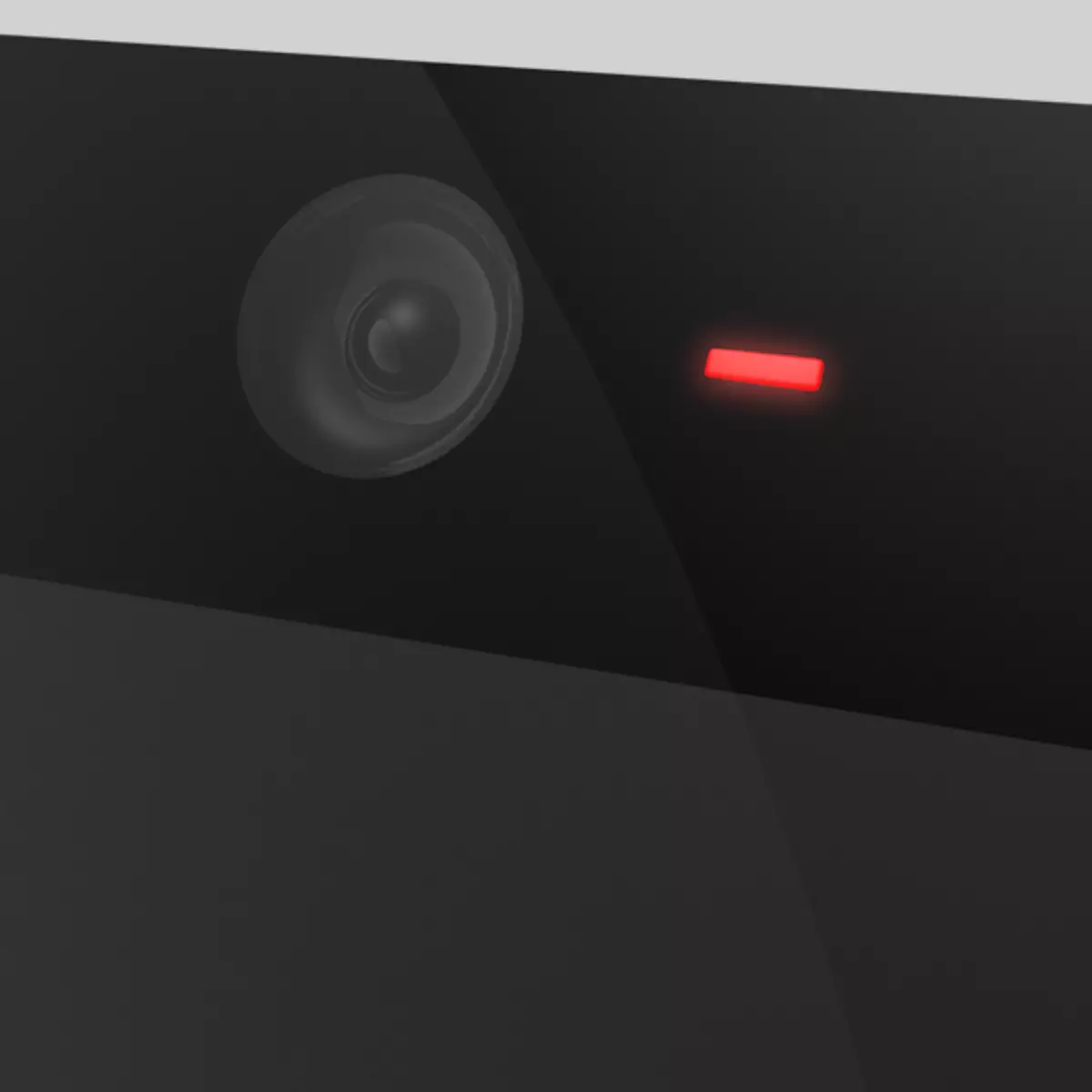
Webcam është një pajisje shumë e përshtatshme moderne për komunikim. "Webcam" i cilësisë së ndryshme është e pajisur me të gjitha laptopët. Me ndihmën e tyre ju mund të bëni video thirrje, transmetoni video në rrjet dhe bëni vetëvlerësim. Sot ne do të flasim për mënyrën se si të fotografojmë veten ose atmosferën përreth në laptopin e ndërtuar në kamera.
Ne marrim një foto në një webcam
Bëni një selfie në laptopin "Webcam" mund të jetë në mënyra të ndryshme.- Programi standard nga prodhuesi i furnizuar me pajisjen.
- Softueri i palës së tretë që lejon në disa raste për të zgjeruar aftësitë e kamerës dhe për të shtuar efekte të ndryshme.
- Shërbimet online të bazuara në Flash Player.
- E ndërtuar në Windows Grafik Editor Paint.
Nuk është një tjetër që nuk është e qartë, por në të njëjtën kohë një mënyrë e besueshme për të folur në fund.
Metoda 1: Softueri i palës së tretë
Programet e aftë për të zëvendësuar softuerin standard zhvilluan një grup të madh. Tjetra, shqyrto dy përfaqësues të këtij segmenti.
Shumë
MANYCAM është një program i aftë për të zgjeruar aftësitë e webcam tuaj duke shtuar efekte, tekste, vizatime dhe sende të tjera në ekran. Në të njëjtën kohë, bashkëbiseduesi ose audienca mund t'i shohin ato. Përveç kësaj, softueri ju lejon të transmetoni imazhin dhe zërin, të shtoni disa kamera në hapësirën e punës dhe madje edhe videot në YouTube. Ne gjithashtu, në kontekstin e këtij artikulli, jemi të interesuar vetëm si "sfotkit" me ndihmën e tij, e cila është mjaft e thjeshtë.
Shkarko manycam
- Pas fillimit të programit, është e mjaftueshme për të shtypur butonin me ikonën e kamerës dhe fotografitë automatikisht do të ruhen në dosjen e specifikuar në cilësimet.
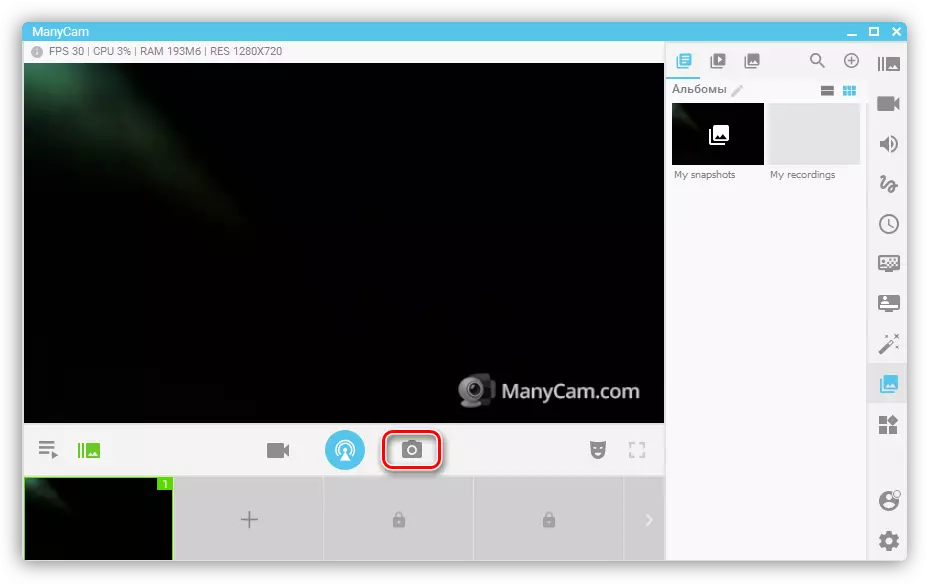
- Për të ndryshuar drejtoritë e magazinimit, ju duhet të shkoni në parametrat dhe të shkoni në seksionin "Piktura". Këtu duke klikuar në butonin "Përmbledhje", ju mund të zgjidhni ndonjë dosje të përshtatshme.
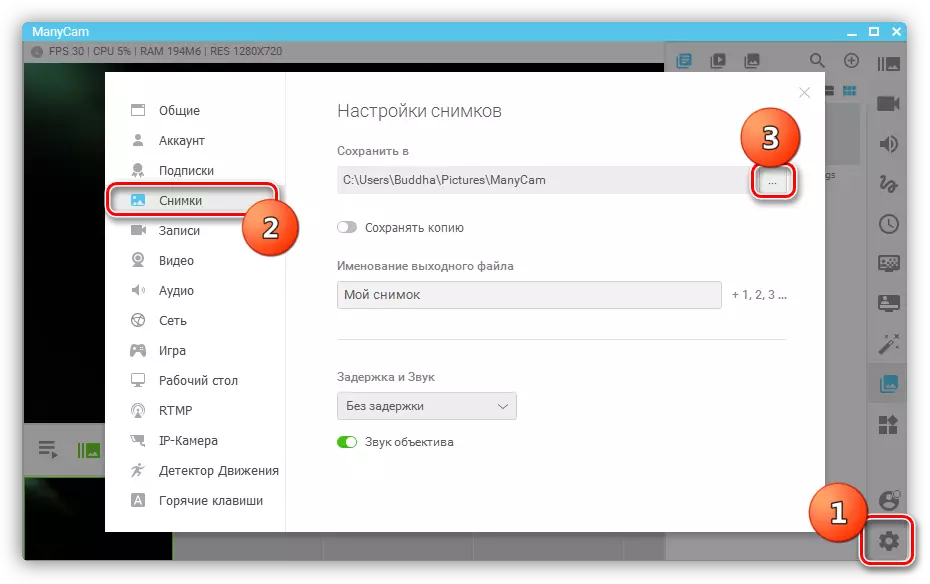
Webcammax.
Ky program është i ngjashëm me funksionalitetin në atë të mëparshëm. Gjithashtu, ajo e di se si të imponojë efekte, të luajë video nga burime të ndryshme, ju lejon të tërheqni në ekran dhe ka një "foto në foto" funksion.
Shkarko Webcammax
- Klikoni butonin me ikonën e njëjtë të kamerës, atëherë fotografia merr në galeri.
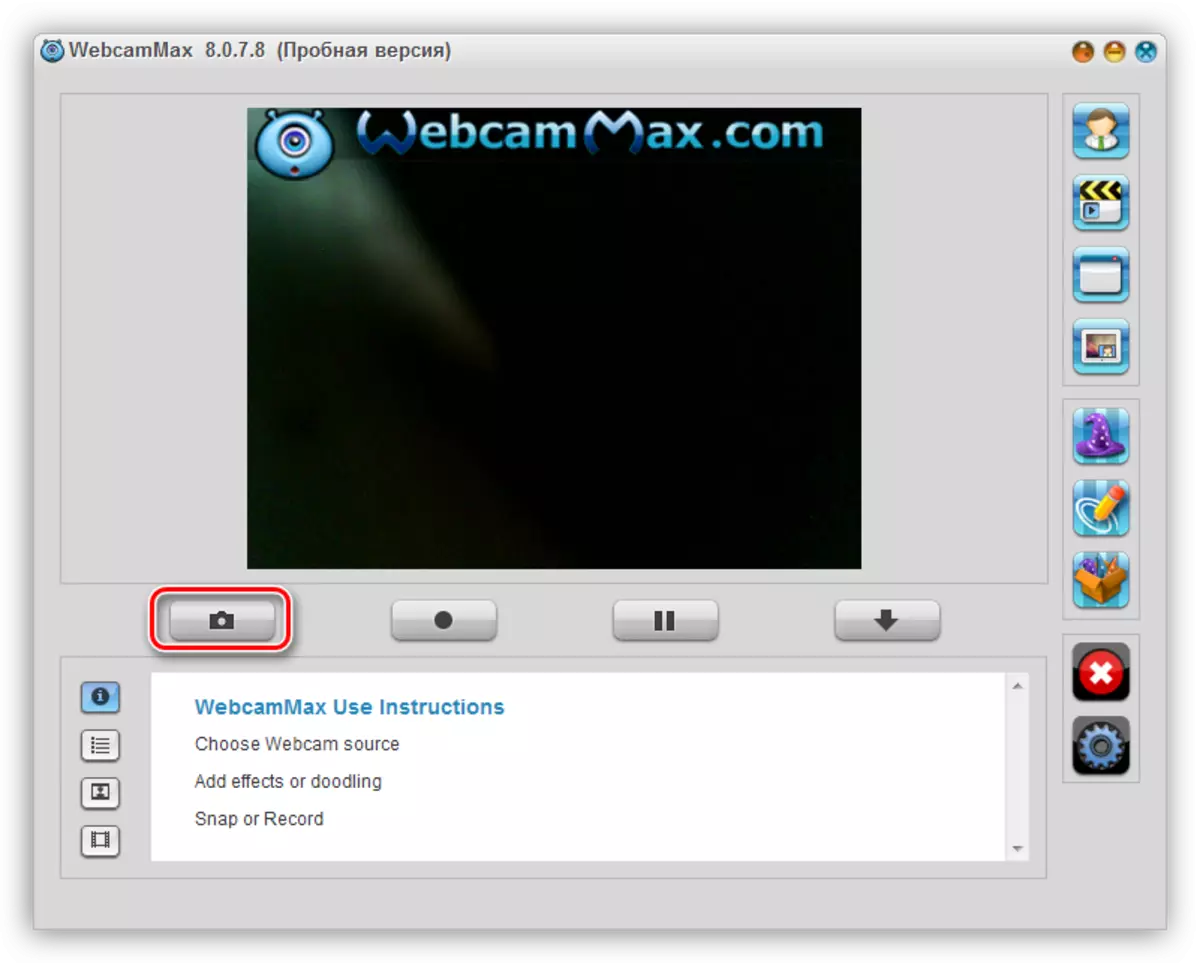
- Për ta ruajtur atë në kompjuter, klikoni në PCM miniaturë dhe zgjidhni artikullin e eksportit.
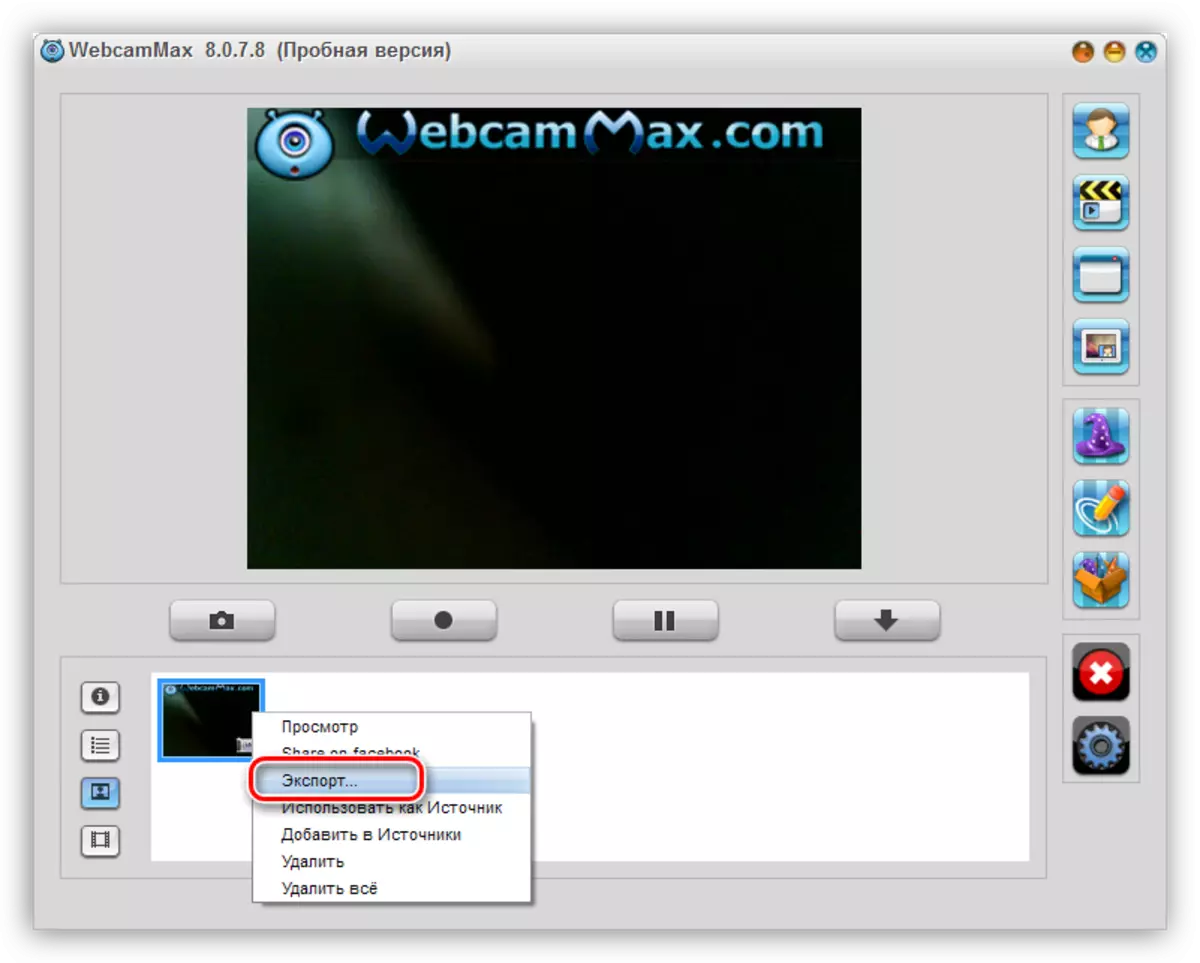
- Tjetra, specifikoni vendndodhjen e skedarit dhe klikoni "Save".
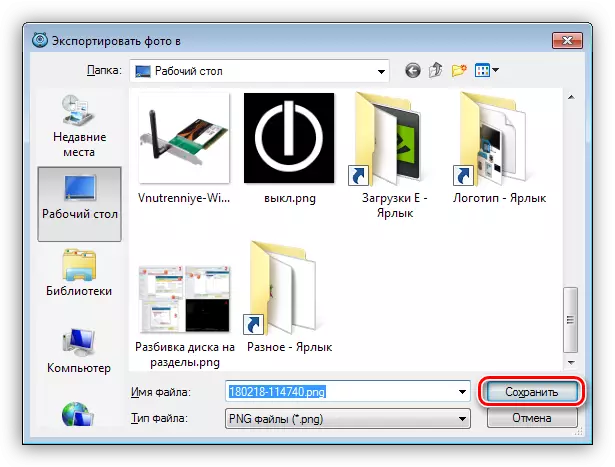
Lexo më shumë: Si të përdorni webcamamx
Metoda 2: Programi Standard
Shumica e prodhuesve të laptopëve, së bashku me pajisjen, furnizimin e softuerit të markës për të menaxhuar një webcam. Konsideroni një shembull me programin HP. Ju mund ta gjeni në listën "Të gjitha programet" ose në desktop (etiketë).
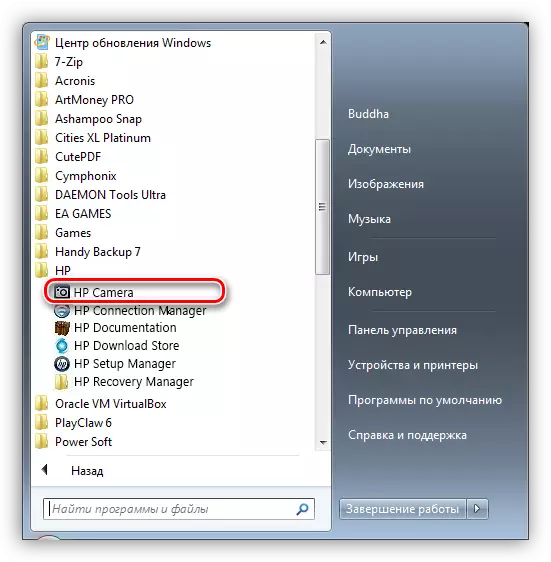
Snapshot është bërë duke përdorur butonin përkatës në ndërfaqen dhe është ruajtur në dosjen "Image" e bibliotekës Windows.
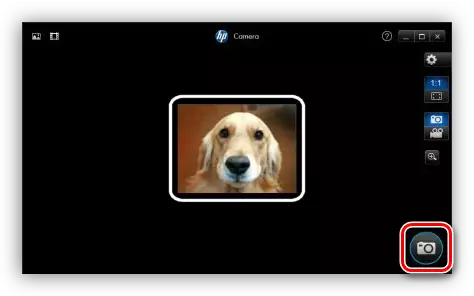
Metoda 3: Shërbimet Online
Ne nuk do të shqyrtojmë asnjë burim specifik këtu, ka mjaft pak në rrjet. Mjafton të thirrni në motorin e kërkimit një kërkesë për "Foto në Webcam online" dhe të shkoni në çdo lidhje (ju mund ta bëni atë në të parën, ne do të bëjmë).
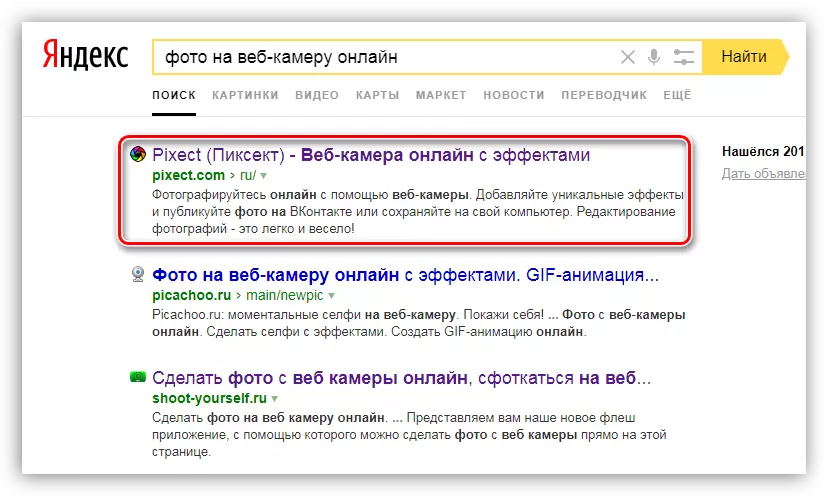
- Tjetra, ju do të duhet të kryeni disa veprime, në këtë rast, klikoni mbi butonin "Go!".
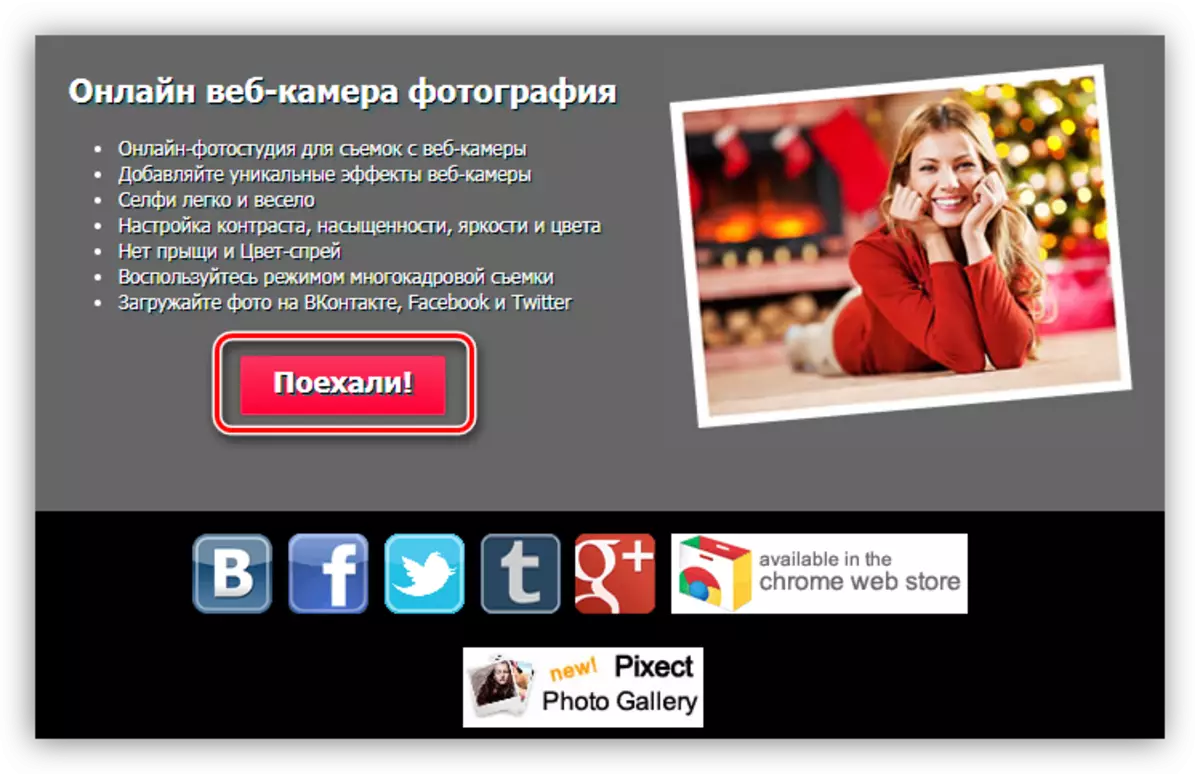
- Pastaj zgjidhni qasjen e burimeve në webcam tuaj.
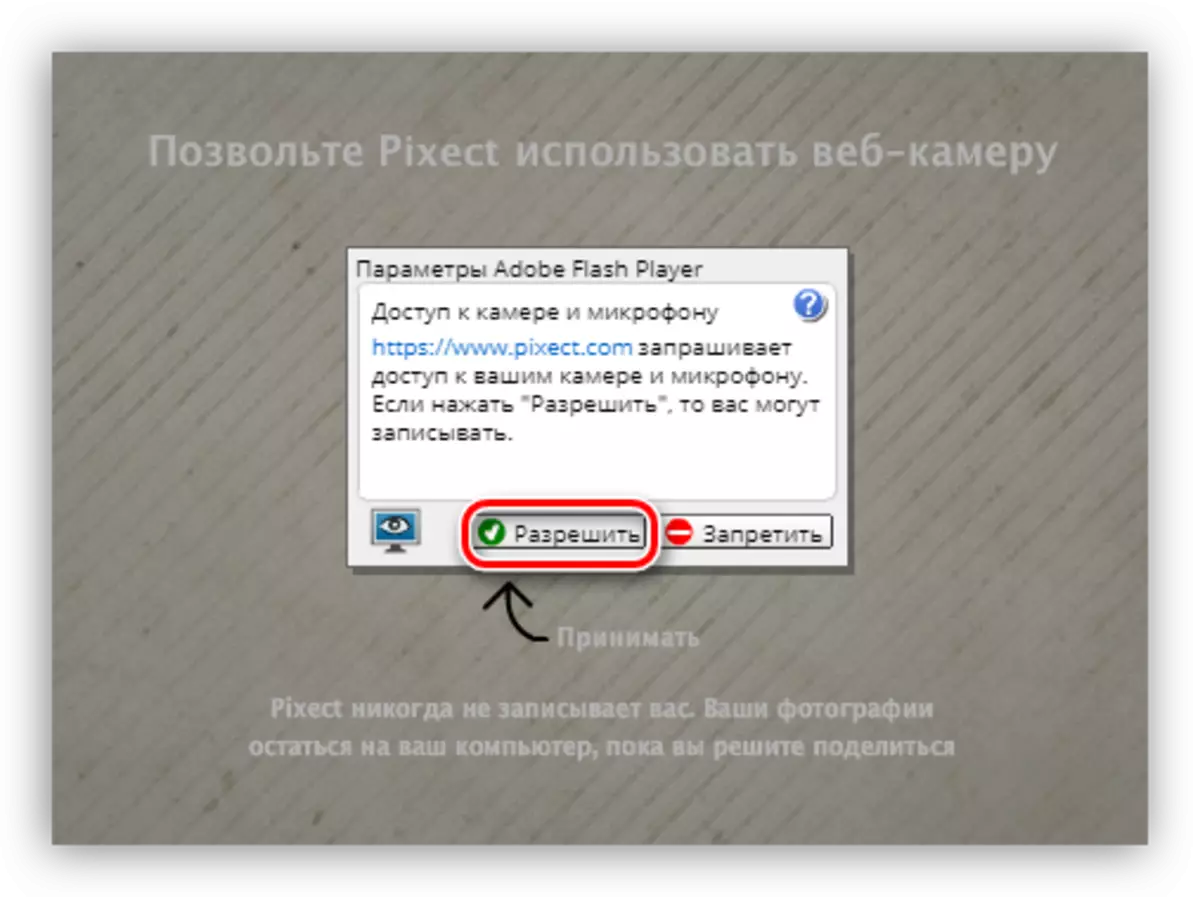
- Pastaj gjithçka është e thjeshtë: klikoni në ikonën tashmë të njohur për ne.
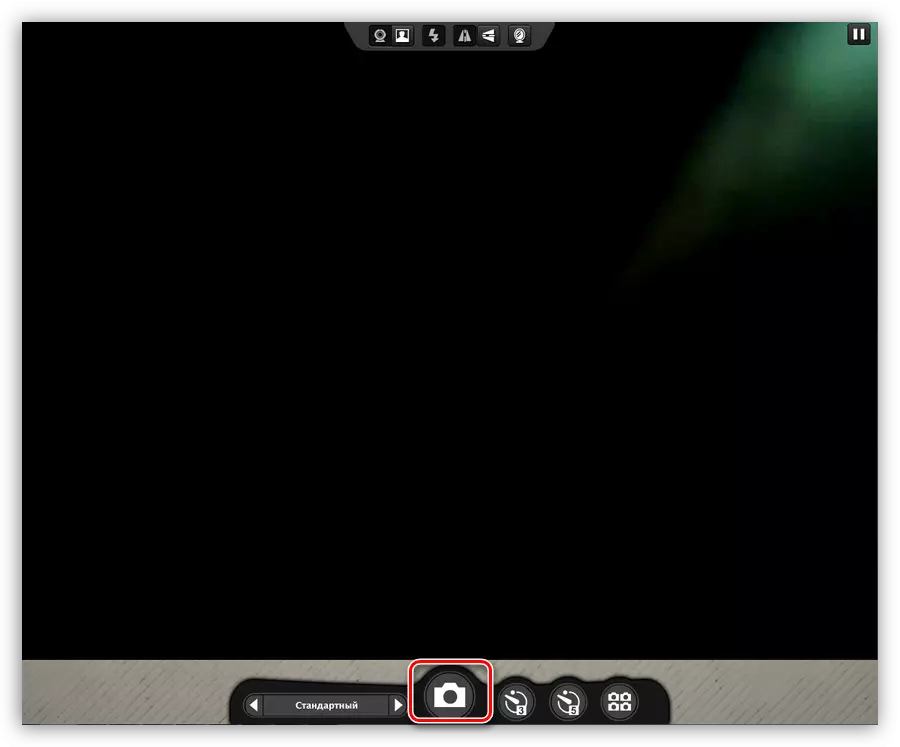
- Ruaj një fotografi në një kompjuter ose në një llogari të rrjetit social.
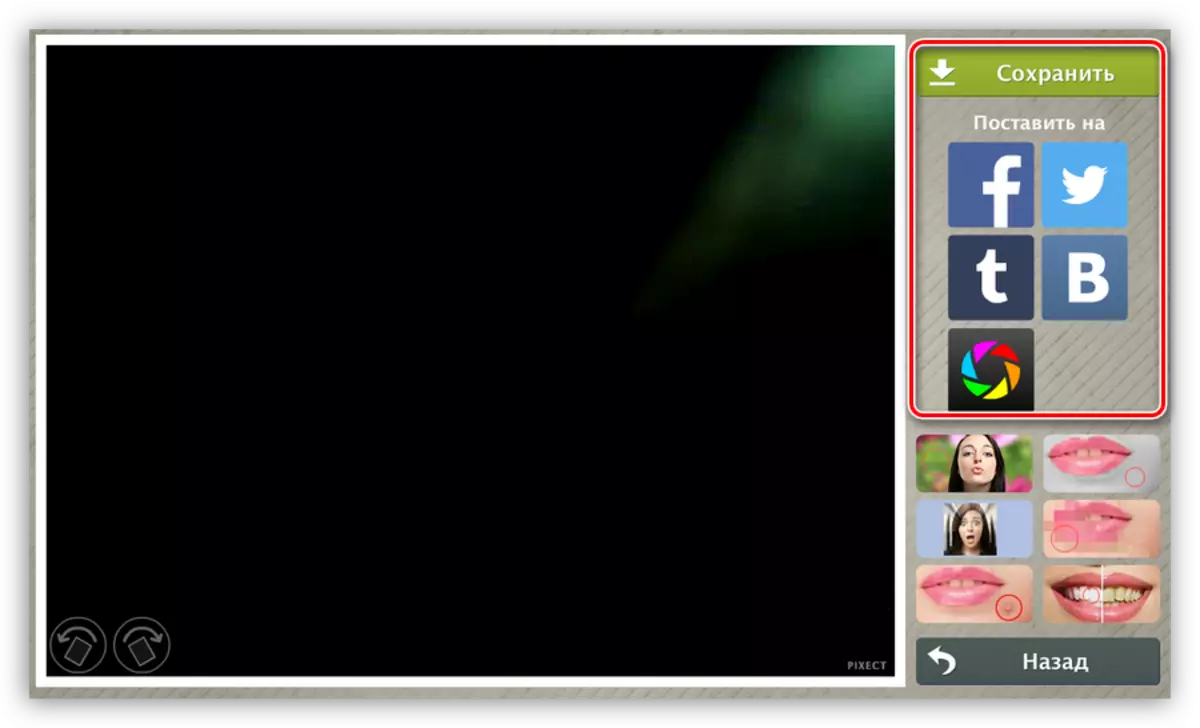
Lexo më shumë: Ne marrim një foto nga një webcam online
Metoda 4: Paint
Kjo është mënyra më e lehtë për të manipuluar metodën. Gjeni Paint Easy: Ajo është e vendosur në menunë "Start" - "të gjitha programet" - "standard". Ju gjithashtu mund të merrni në të duke hapur menunë "Run" (Win + R) dhe futni komandën
mspaint
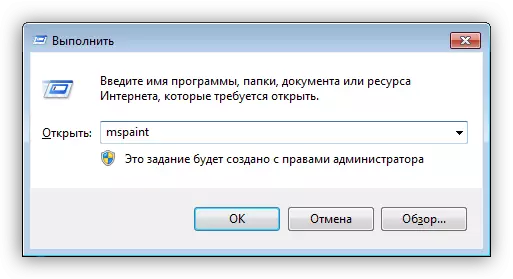
Tjetra, ju duhet të klikoni butonin e specifikuar në screenshot, dhe zgjidhni artikullin "nga skaneri ose kamera".
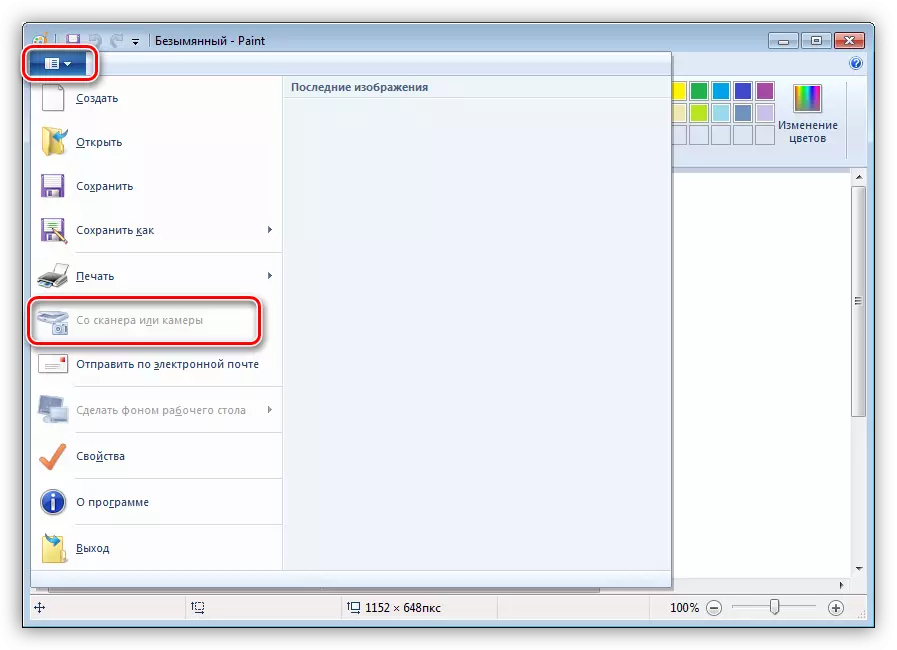
Programi automatikisht do të kapë imazhin nga kamera e përzgjedhur dhe do ta vendosë atë në kanavacë. Disavantazhi i kësaj metode është se bojë nuk do të përfshijë gjithmonë në mënyrë të pavarur webcam, siç tregohet nga artikulli i menysë joaktive që tregohet më sipër.
Metoda 5: Skype
Ju mund të krijoni fotografi në Skype në dy mënyra. Njëri prej tyre nënkupton përdorimin e mjeteve të programit, dhe redaktorin tjetër të imazhit.
opsioni 1
- Shkoni në cilësimet e programit.

- Ne shkojmë në seksionin "Video Settings".
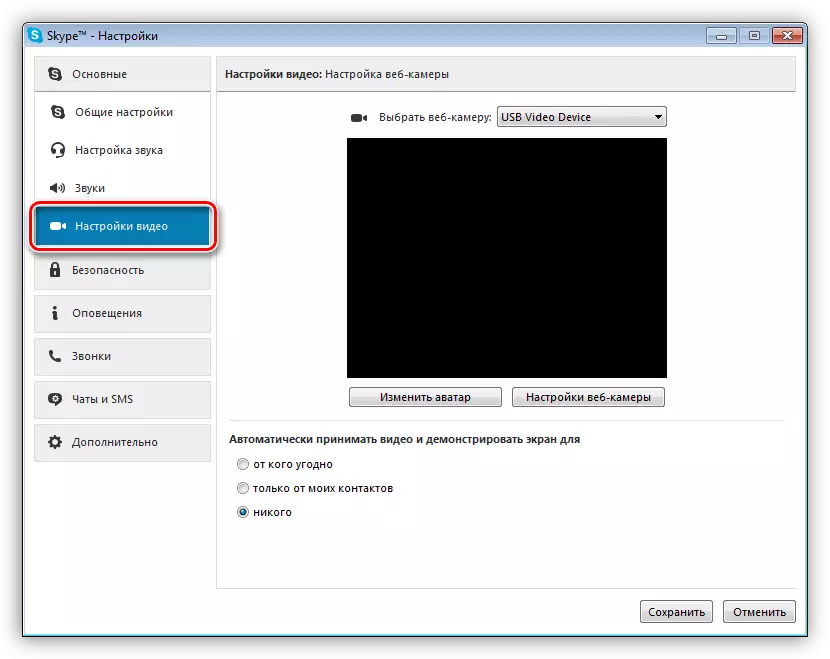
- Këtu ne klikojmë butonin "edit Avatar".
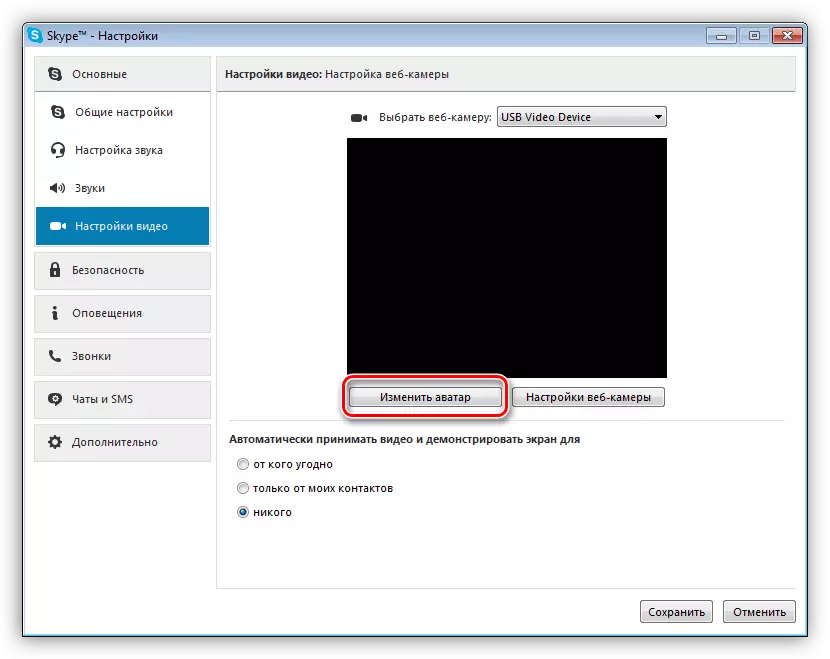
- Në dritaren që hapet, klikoni "Merrni një foto", pas së cilës do të shpërndahen zëri karakteristik dhe imazhi i buzës.
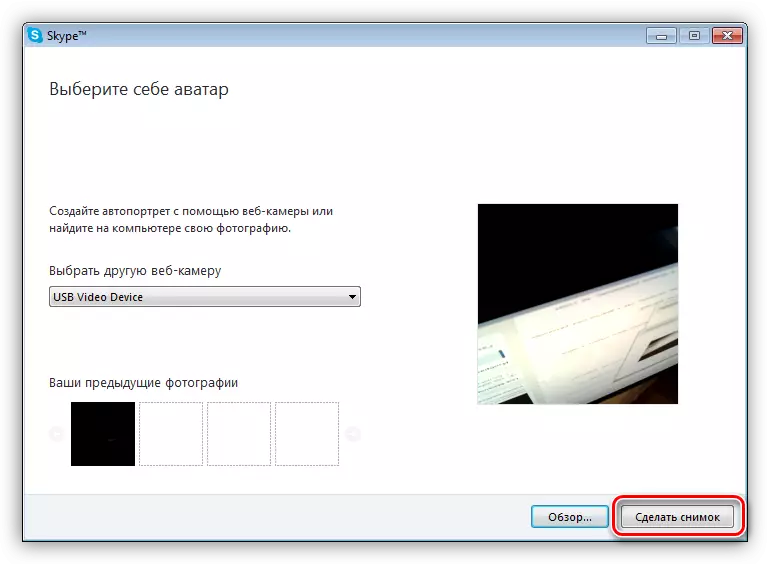
- Slider mund të rregullojë shkallën e fotografisë, si dhe ta lëvizë atë nëpër kanavacë.
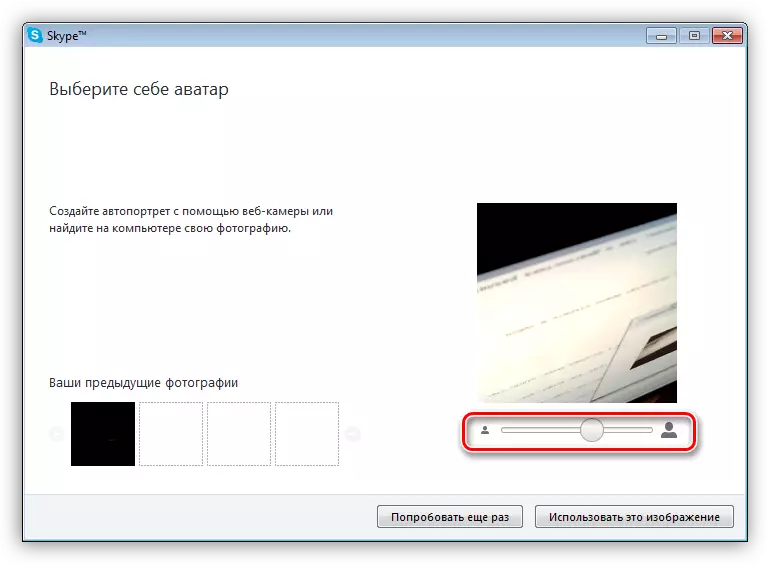
- Për të shpëtuar pirgin "Përdoreni këtë imazh".
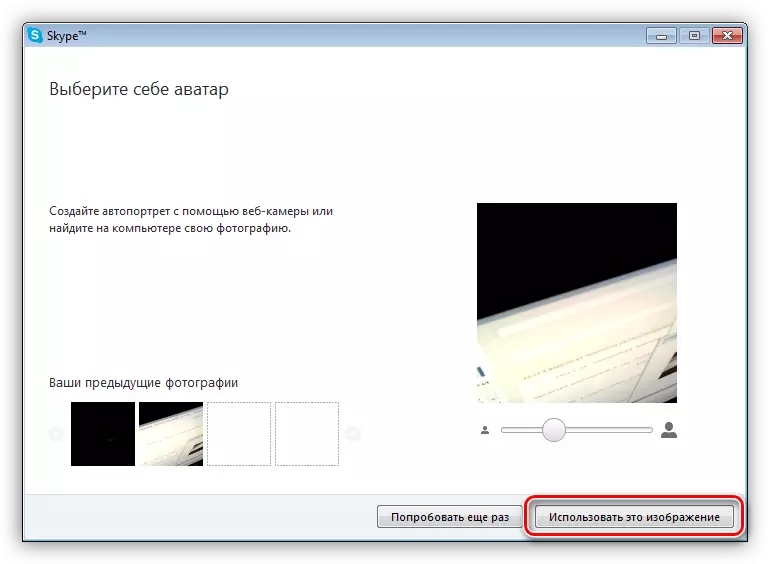
- Foto do të kursejë në dosje
C: \ Përdoruesit \ user_name \ appdata \ roaming \ skype \ your_culti_pission_skype \ Fotografitë
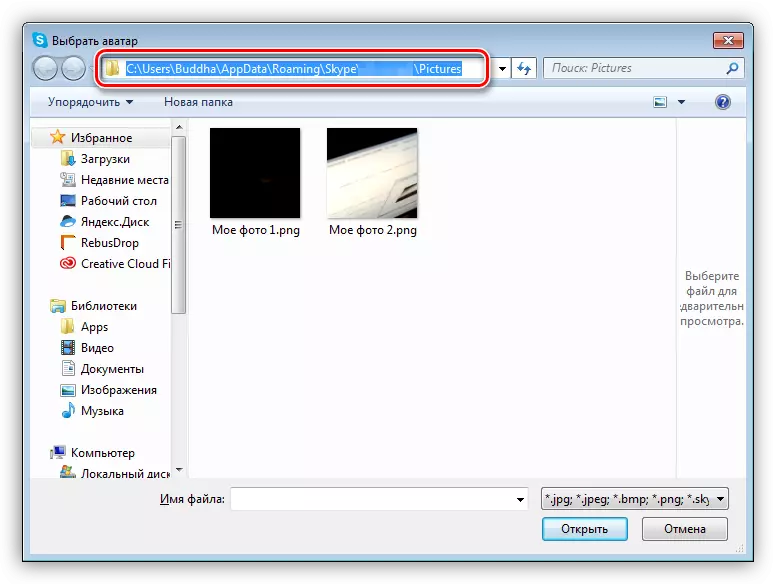
Disavantazhi i kësaj metode, përveç një pamje të një madhësie të vogël, është se avatar juaj është ndryshuar pas të gjitha veprimeve.
Opsioni 2.
Duke shkuar në cilësimet e videove, ne nuk bëjmë asgjë përveç shtypjes së butonit të ekranit të printimit. Pas kësaj, nëse një program për krijimin e screenshots nuk është i lidhur me të, rezultati mund të hapet në çdo redaktor të imazhit, të njëjtën bojë. Më tej, gjithçka është e thjeshtë - ne kemi shkurtuar të panevojshme nëse keni nevojë, ne shtojmë diçka, ne heqim, pas së cilës ne shpëtojmë foton e përfunduar.
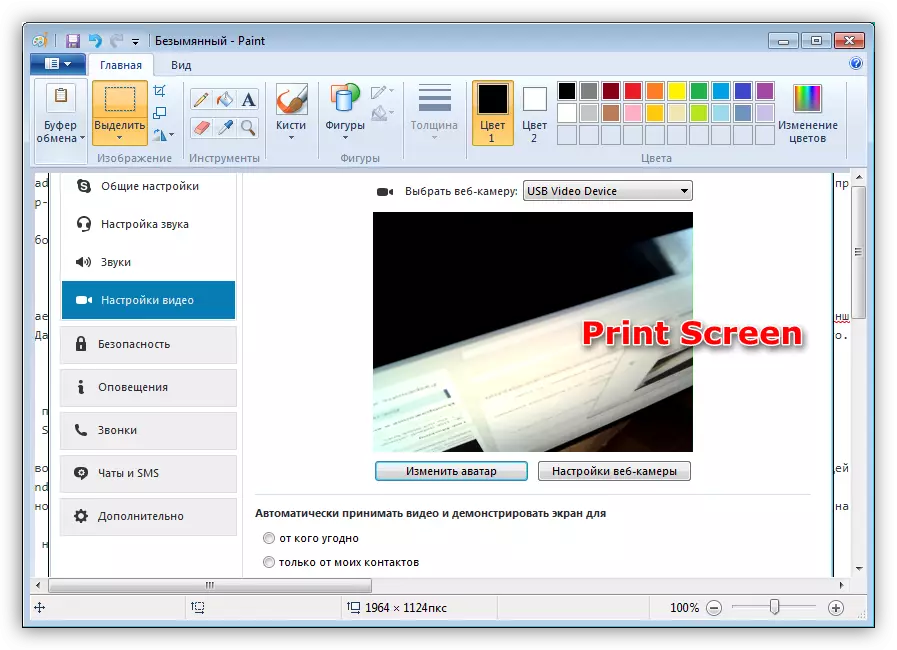
Siç mund ta shihni, kjo metodë është disi më e thjeshtë, por çon në një rezultat absolutisht të njëjtë. Disavantazhi është nevoja për të përpunuar fotografinë në redaktor.
Shih gjithashtu: vendosjen e kamerës në Skype
Zgjidhja e problemeve
Nëse për ndonjë arsye është e pamundur të merrni një pamje, duhet të kontrolloni nëse webcam juaj është aktivizuar fare. Kjo kërkon disa veprime të thjeshta.Lexo më shumë: Aktivizo kamerën në Windows 8, Windows 10
Në rast se kamera është përfshirë ende, por normalisht nuk funksionon, do të kërkohen masa më serioze. Kjo është duke kontrolluar cilësimet e sistemit dhe diagnostifikimin e problemeve të ndryshme.
Lexo më shumë: Pse një webcam nuk punon në një kompjuter portativ
Përfundim
Në përfundim, mund të themi se të gjitha metodat e përshkruara në këtë artikull kanë të drejtë të ekzistojnë, por të çojnë në rezultate të ndryshme. Nëse dëshironi të krijoni një foto në një rezolutë të madhe, atëherë duhet të përdorni programe ose shërbime online. Nëse keni nevojë për një avatar për një vend apo forum, atëherë do të ketë skype të mjaftueshme.
